win10共享打印机win7连不上怎么办 win10共享打印机win7连不上解决方法
win10共享打印机win7连不上怎么办呢,许多用户们使用win7的打印机的时候连接了win10的共享打印机,但是发现这个时候用户们没有办法正常的连接,所以不知道要怎么办才能将win10的打印机连接上win7,下面就是具体的win10共享打印机win7连不上解决方法,如果用户们没有办法解决的话可以参考以下两个方法哦。
win10共享打印机win7连不上怎么办
win7最新原版镜像:点击进入
1.关闭Win10中的共享打印机。
2.接着在 Win10电脑中, 在桌面左下角的搜索中 输入 appwiz.cpl ,回车,打开“程序和功能”窗口,点击“启用或关闭Windows”,勾选“SMB 1.0/CIFS 文件共享支持”,点击确定,待安装完成后 需要重启电脑。
(没有搜索框的使用 Win键+R键,弹出【运行】窗口, 输入 appwiz.cpl)
3、重新共享Win10 中的打印机。之后就win7电脑就可以正常连接win10电脑共享出的打印机了。
方法二、
1、首先在Win10上使用【Win】+【R】打开【运行】,输入框内输入【cmd】;
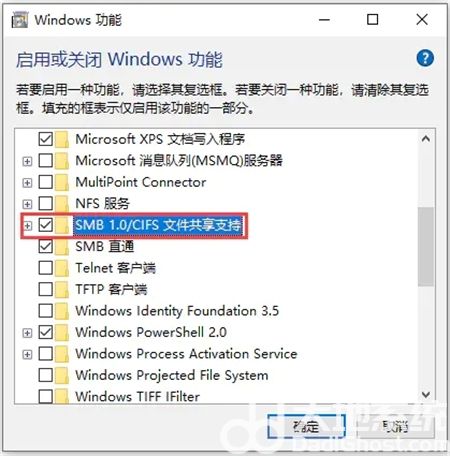
2、打开【命令提示符】之后,在光标处输入【ipconfig】,单击enter键,就会出现一系列的看着类似IP地址的数字和符号,IP4地址那行后面的那些数字就是这台电脑的IP地址;
3、然后回到win7系统的电脑上,点击打开开始菜单,在左下角的输入框中输入刚才查到的IP地址(格式为\xxx.xxx.x.xxx)单击【enter】键;
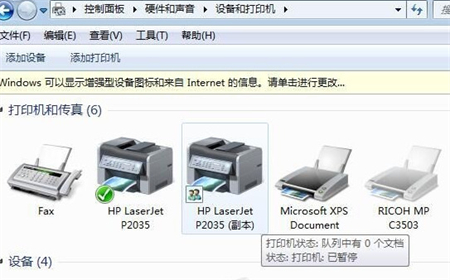
4、单击【enter】键后出现网络的界面,在打印机图标处单击右键,选择【连接】选项,然后就可以打印测试页尝试一下,如果能打印出来就证明已连接好打印机。
版权声明
本文仅代表作者观点,不代表xx立场。
本文系作者授权xx发表,未经许可,不得转载。
上一篇:《永劫无间:殷紫萍技能全解析》 下一篇:《消逝光芒2:弓箭换箭与弹药补给指南》
 win教程之家
win教程之家

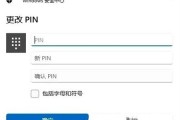

发表评论:
◎欢迎参与讨论,请在这里发表您的看法、交流您的观点。